2019 TESLA MODEL 3 USB
[x] Cancel search: USBPage 24 of 202

Opbergruimte en elektronica in het interieur
Dashboardkastje
Om het dashboardkastje te openen, tikt u op
Controls > Glovebox in de hoek onder in het
touchscreen. Het dashboardkastje gaat
automatisch open en de verlichting gaat
branden.
Om het dashboardkastje te sluiten, duwt u het omhoog totdat het op zijn plaats klikt.
Opmerking: Als u het dashboardkastje langer
dan ongeveer vijf minuten open laat, gaat de
verlichting automatisch uit.
Opmerking: Het dashboardkastje wordt
afgesloten wanneer deze is gesloten en u
Model 3 vergrendelt met de mobiele app of de sleutelkaart, u Model 3 verlaat terwijl u de
geauthentiseerde telefoon bij u draagt
(wanneer Walk Away Door Lock ingeschakeld
is) of als Valet Mode actief is (zie Valet Mode
op pagina 49). Het wordt niet afgesloten
wanneer u Model 3 vergrendelt door op het
vergrendelpictogram in het touchscreen te
tikken.
Attentie: Houd het dashboardkastje
tijdens het rijden dicht om te voorkomen
dat het deksel bij een noodstop of een aanrijding verwondingen veroorzaakt.
Middenconsole - Premiumpakket
Behalve een RFI-zender die de sleutelkaart
leest (zie Sleutelkaart op pagina 9), is de
middenconsole uitgerust met bekerhouders,
twee opbergvakken en een oplaaddock voor
twee telefoons (of andere apparaten).
Om het hoofdopbergvak te openen, trekt u de
klep omhoog.
Voor toegang tot het andere opbergvak of de
telefoondock drukt u stevig in de buurt van de
openingsrand van de klep. Voor het sluiten
van een opbergvak duwt u de klep ervan zachtjes omlaag.
USB-poorten - PremiumpakketModel 3 heeft twee USB-poorten onder de
telefoondock in het voorste vak van de middenconsole. Op deze poorten kunt u uw
telefoon aansluiten en opladen, en
audiobestanden afspelen vanaf uw telefoon of
een USB-apparaat (zie Media van apparaten
afspelen op pagina 128).
Til de telefoondock op voor toegang tot de USB-poorten. U kunt de USB-kabel via de
openingen in de telefoondock leiden.
Aan de achterkant van de middenconsole bevinden zich twee extra USB-poorten. De
passagiers achterin kunnen deze poorten
gebruiken om hun USB-apparaten op te laden. Media Player communiceert niet met deachterste USB-poorten.
Opbergruimte en elektronica in het interieur
Openen en sluiten23
Page 25 of 202

Opmerking: Gebruik altijd USB 2.0-kabels voor
het aansluiten van apparaten op de USB-
poorten. Als u niet-compatibele kabels
gebruikt, worden apparaten mogelijk
langzamer opgeladen en kunnen zich verbindingsproblemen voordoen bij de
toegang tot mediabestanden op apparaten
die op
Page 77 of 202

Dashcam
Over Dashcam
Opmerking: Dashcam is een BETA-functie.
De naar voren gerichte camera ondersteunt de Autopilot-functies, maar kan daarnaast ook
worden gebruikt om videobeelden op te nemen op een USB-stick. Dit kan nuttig zijn in
situaties waarin u over een video-opname van
een bepaald incident wilt beschikken, zoals bijvoorbeeld een aanrijding. U kunt de video-
opname rechtstreeks vanuit het touchscreen van uw auto pauzeren, hervatten en opslaan.
Opmerking: Het is uw eigen
verantwoordelijkheid om alle plaatselijke
wetten, regels en eigendomsrechten met
betrekking tot video-opnamen in acht te
nemen wanneer u Dashcam gebruikt. Dashcam is uitsluitend extern en neemt geel
geluid op.
Opmerking: Dashcam is mogelijk niet
beschikbaar in bepaalde markten of in
voertuigen die v
Page 127 of 202
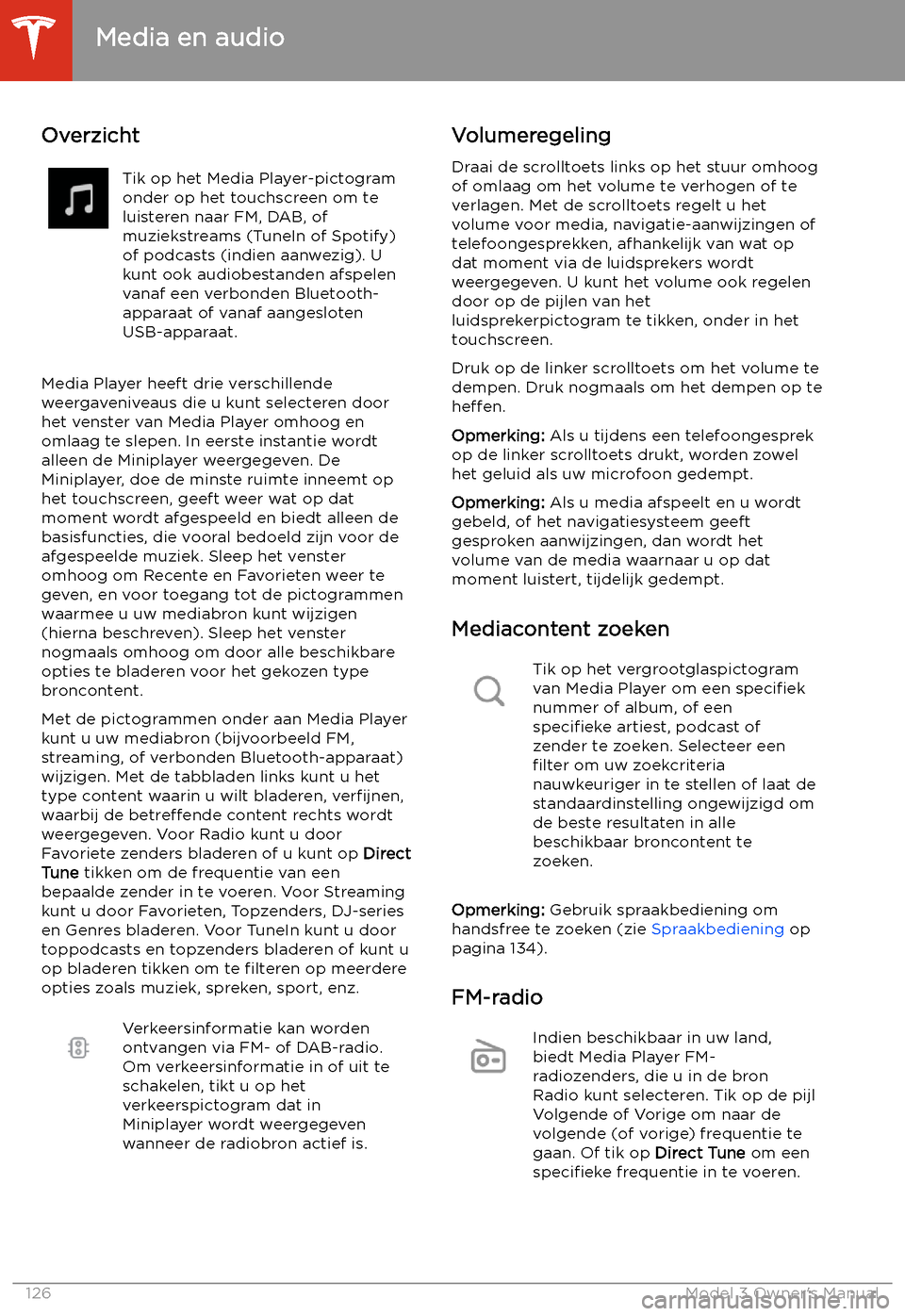
Media en audio
Overzicht
Tik op het Media Player-pictogram
onder op het touchscreen om te
luisteren naar FM, DAB, of
muziekstreams (TuneIn of Spotify)
of podcasts (indien aanwezig). U
kunt ook audiobestanden afspelen
vanaf een verbonden Bluetooth-
apparaat of vanaf aangesloten
USB-apparaat.
Media Player heeft drie verschillende
weergaveniveaus die u kunt selecteren door
het venster van Media Player omhoog en
omlaag te slepen. In eerste instantie wordt
alleen de Miniplayer weergegeven. De
Miniplayer, doe de minste ruimte inneemt op het touchscreen, geeft weer wat op dat
moment wordt afgespeeld en biedt alleen de
basisfuncties, die vooral bedoeld zijn voor de
afgespeelde muziek. Sleep het venster omhoog om Recente en Favorieten weer te
geven, en voor toegang tot de pictogrammen
waarmee u uw mediabron kunt wijzigen (hierna beschreven). Sleep het venster nogmaals omhoog om door alle beschikbare
opties te bladeren voor het gekozen type broncontent.
Met de pictogrammen onder aan Media Player
kunt u uw mediabron (bijvoorbeeld FM, streaming, of verbonden Bluetooth-apparaat)wijzigen. Met de tabbladen links kunt u het
type content waarin u wilt bladeren, verfijnen,
waarbij de betre
Page 139 of 202

Verbinding maken met
wifi
Wifi is beschikbaar als methode voor
dataverbinding en is vaak sneller dan mobiele datanetwerken. Verbinding maken met wifi is
vooral nuttig in zones met een beperkte of geen mobiele connectiviteit. Voor een snelleen betrouwbare levering van updates voor de
Model 3 (zie Software-updates op pagina
139), adviseert Tesla om wifi ingeschakeld te
laten en de verbinding met het wifi-netwerk te
behouden. Verbinding maken met een wifi-
netwerk:
1. Tik op het pictogram LTE (of 3G) in de
statusbalk op het touchscreen. Model 3
begint met scannen en geeft de wifi-
netwerken weer die binnen bereik zijn.
2. Selecteer het wifi-netwerk dat u wilt
gebruiken, vul het wachtwoord in (indien
nodig) en tik dan op Connect.
U kunt ook verbinding maken met een
verborgen netwerk dat niet is opgenomen in
de lijst met gescande netwerken. Tik gewoon
op Wi-Fi Settings en vul de naam van het
netwerk in bij het dialoogvenster.
Zodra u verbinding met een netwerk hebt gemaakt, maakt de Model 3 automatischverbinding wanneer het netwerk binnen het
ontvangstbereik ligt. Wanneer meerdere van
de eerder gebruikte netwerken binnen het
bereik liggen, maakt de Model 3 verbinding
met het recentst gebruikte netwerk.
Opmerking: U kunt ook een mobiele hotspot
of de internetverbinding van uw telefoon
gebruiken via wifi-tethering.
Opmerking: In Tesla Service Centers maakt de
Model 3 automatisch verbinding met het wifi-
netwerk van Tesla Service.
Verbinding maken met wifi
138Model 3 Owner
Page 198 of 202

console (Vervolg)achter 24
openen (premiumpakket) 23
USB-poorten 23contactgegevensTesla Assistance 176
copyrights 184
cruise control 81
D
DAB-radio 127
dashboard 2
dashboardkastje 23
Dashcam 76
datacommunicatie 186
dataregistratie 186
delen van data 186
detectie passagier voorin 47
dode hoek detectie 97
E Easter Eggs 183
Easy Entry, bestuurdersprofiel 49
ecall 178
eigendom overdragen 113
elektrische parkeerrem 67
elektrische ruitbediening 17
energieactieradius, informatie 62
opbrengst van regeneratief remmen 66
Energieverbruik op heen- en terugreis
(navigatie) 123
Energy-app 74
Erase & Reset 113
eventdataregistratie 186
exterieurafmetingen 169
overzicht 3
poetsen, bijtippen en schadeherstel 159
reinigen 158
stofhoes 160
verlichting 58
F
fabrieksinstellingen herstellen 113
Favorieten (Media Player) 128
Favorieten (navigatie) 121
FCC-certificeringen 189
firmware-updates (software) 139
forward collision warning 100
G
garagedeuren, openen 136
gemiddelde bereik 74
gewichten 170
grootlicht 59
Grootlichtassistent 59
H handelsmerken 184
hekken, openen 136
herstellen, fabrieksinstellingen 113
heuvels, stoppen op 72HomeLinkFCC-certificering 192
programmeren en gebruiken 136
hoofdsteunen 28
hoogspanningonderdelen 140
Technische gegevens batterij 172
veiligheid 149
huidige bereik 74
I
i-Size 34
IC-certificeringen 189
identificatiestickers 168
in- en uitschakelen 54
Informatie over radiofrequentie 189
Informatie voor de eigenaar, over 184
instellingen alarminstallatie 135
instellingen, wissen 113
intelligente snelheidsassistentie 104
interieurafmetingen 169
overzicht 2
reinigen 159
temperatuurregeling 114
verlichting 58
interieurcamera 26
Internetradio 127
ISOFIX 34
J
J1772 141
K kaart 9
kaart-updates 125
kabel ontgrendelen laadcontact 145
Index
Index197
Page 201 of 202

Tire Pressure Monitoring System (Bandenspanningscontrolesysteem) (Vervolg)FCC-certificering 192
overzicht van 155
toegang zonder sleutel 14
touchscreenopnieuw starten 51
overzicht 4
reinigen 159
reinigingsmodus 159
software-updates 139TPMSFCC-certificering 192
overzicht van 155
Track Mode 73
Tracking uitgeschakeld 120
traction control 69
Traffic-aware cruise control 81
transporteren 179
Transportmodus 179
Trip Planner 124
TuneIn-radio 127
U ultrasone sensoren 78
USB-apparatenaansluiting 23
audiobestanden afspelen van 128
USB-poorten 23
V
Valet Mode 49
van rijstrook wisselen, automatisch 89
Vehicle Hold 72
veiligheidsgordelsbij een aanrijding 31
gordelspanners 31
overzicht van 30
reinigen 159
veiligheidsgordels en zwangerschap 31veiligheidsinformatieairbags 47
veiligheidsgordels 32
ventilatie 117
ventilatieroosters 117
verbruiksgrafiek 74
vergrendelen 14
verlichtingalarmknipperlichten 60
headlights after exit 60
richtingaanwijzers 60
verlichting laadcontact 146
verschuiving van maximumsnelheid 104
Versnelling 56
versnellingen 56
verwarming 114
vierseizoenenbanden
156
VIN (Voertuigidentificatienummer) 168vloeisto